Réparer le firmware d'un ARC S
Les explications qui vont suivre vont vous permettre de charger un nouveau firmware sur un ARC S.
Pour ceux qui ont l'habitude, il s'agit de la même méthode que le downgrade d'un firmware...
 Suite à
cette opération, votre appareil sera comme sortie d'usine (enfin presque,
la carte SD n'est pas impactée). Donc perte des informations wifi, contacts,
...
Suite à
cette opération, votre appareil sera comme sortie d'usine (enfin presque,
la carte SD n'est pas impactée). Donc perte des informations wifi, contacts,
...
Préparation au chargement
Tout d'abord Autoriser des applications de sources inconnues et l'option Débogage par port USB.
Téléchargez FlashTool.
Télécharger un firmware
Je me limite ici aux officiels les plus intéressants (officiels, mais au format flashtool tout de même...):
GingerBread
Firmware 4.0.2.A.0.42 pour le ARC S (LT18i) - Indispensable si vous voulez rooter votre appareil par la suite
Firmeware 4.0.2.A.0.62 pour le ARC S (LT18i) - Je le mets, mais pas essayé, car perso., je suis dans le premier cas...
Ice Cream Sandwich
Firmware 4.1.B.0.431 - (ICS 4.0.4 non rootable directement).
Firmware 4.1.B.0.587 - (ICS 4.0.4 non rootable directement).
Dézippez le fichier avec 7Zip (et oui, cela occupe de la place sur le serveur, donc zippé !) et placez ce fichier sous c:\flashtool\firmware.
Enfin, vérifiez l'état de votre batterie (> 50%, sinon rechargez, du moins c'est ce que tout le monde conseil sur internet).
 Cette application
permet pas mal de choses: flasher un firmware, rooter,
recovery, désinstaller
ou installer des applications.
Cette application
permet pas mal de choses: flasher un firmware, rooter,
recovery, désinstaller
ou installer des applications.
Installer le firmware
Éteignez votre téléphone (arrêt, pas une simple mise en veille) et débranchez le de la prise usb. Lancez Flashtool
Cliquez sur le bouton "éclair" ( )
et choisir Flashsmode. Sélectionnez le firmware xperia arc (lt18i)_4.0.2.a.0.42_ce.ftf,
xperia_arc_(lt18i)_4.0.2.a.0.62_de.ftf, lt18i_4.1.b.0.431 ou enfin xperia_arc_s_lt18i_4.1.B.0.587_generic_french.
)
et choisir Flashsmode. Sélectionnez le firmware xperia arc (lt18i)_4.0.2.a.0.42_ce.ftf,
xperia_arc_(lt18i)_4.0.2.a.0.62_de.ftf, lt18i_4.1.b.0.431 ou enfin xperia_arc_s_lt18i_4.1.B.0.587_generic_french.
 Si vous venez
du chapitre migration avec root vers ICS
après avoir rooter votre appareil puis sauvé votre root via Xperia
Root Rev 3 pour migrer sous ICS car la maj OTA ne marche plus, décochez
wipe data (Pour conserver la maj du
fichier /data/local.prop et ne pas perdre le root) !
Si vous venez
du chapitre migration avec root vers ICS
après avoir rooter votre appareil puis sauvé votre root via Xperia
Root Rev 3 pour migrer sous ICS car la maj OTA ne marche plus, décochez
wipe data (Pour conserver la maj du
fichier /data/local.prop et ne pas perdre le root) !
Flashtool vous indique en image ce que vous devez faire. Débranchez (si n'est pas encore fait votre appareil du câble USB). Votre appareil toujours éteind, appuyez et maintenez enfoncé la touche Retour (le bouton à gauche sur un ARC S).
Le bouton toujours maintenu, vous connectez votre téléphone au PC via le câble USB.
Le flash devrait démarrer (vous pouvez enfin lacher le bouton Retour !)
Vous allez obtenir:
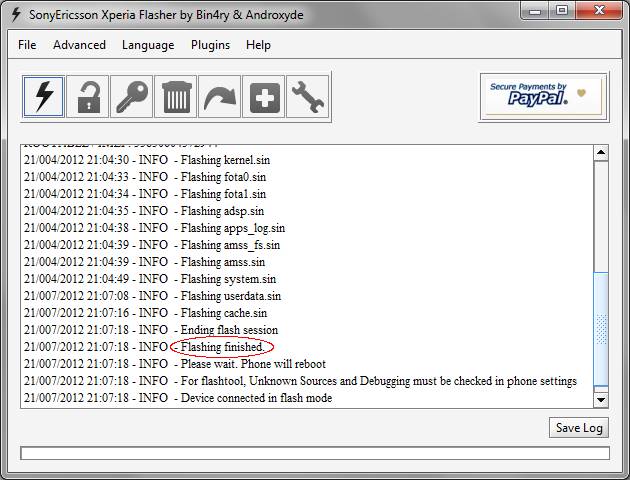
Si vous voyez Flashing finished, alors tout c'est bien déroulé, sinon, vous devriez recommencer l'opération !
Suite au flash (message Device connected in flash mode), débranchez la prise usb et appuyez longtemps sur marche/arrêt pour sortir l'appareil du mode flashmode (il va vibrer) et relancez votre appareil.
 Si vous avez un problème
de driver non installé, il vous manque certainement le driver s1boot.
Retournez sur la page FlashTool.
Si vous avez un problème
de driver non installé, il vous manque certainement le driver s1boot.
Retournez sur la page FlashTool.
 Ne vous inquiétez
pas, le premier lancement est long (Android prend connaissance de son environnement
et configure votre appareil)...Cela ira plus vite pour les lancements suivants.
Ne vous inquiétez
pas, le premier lancement est long (Android prend connaissance de son environnement
et configure votre appareil)...Cela ira plus vite pour les lancements suivants.
 Il peut arriver d'après
les développeurs que flash indique que votre appareil n'est pas en mode
debug (alors qu'il l'est !). Ceci peut se résoudre en passant le mode
de connexion USB à MSC.
Il peut arriver d'après
les développeurs que flash indique que votre appareil n'est pas en mode
debug (alors qu'il l'est !). Ceci peut se résoudre en passant le mode
de connexion USB à MSC.
Pour aller plus loin
Rien ne vous empêche de créer vos propres fichier FTF à partir des rom originales
Une explication ici: http://forum.frandroid.com/topic/98707-tuto-convertir-une-rom-seus-en-format-flashtool-ftf/
